想象一下,你手头有一堆需要提取的PDF文件,但是却束手无策。别担心,有了一款高效的PDF图片提取工具,所有问题都将迎刃而解。不再为繁琐的操作步骤而头疼,只需轻轻一点,即可快速提取出所需图片,方便实用。让这款神奇的工具成为你工作中的得力助手,为你节省大量时间和精力。赶紧试试吧,你会发现它的强大之处!
如果您对软件/工具使用教程有任何疑问,可咨询问客服:s.xlb-growth.com/0UNR1?e=QsjC6j9p(黏贴链接至微信打开),提供免费的教程指导服务。
福昕高级PDF编辑器怎么提取出PDF所有图片?
处理PDF文档时,福昕PDF高级编辑器是一个非常实用的工具。它拥有强大且易于使用的图片提取功能,可以一键提取所有图片,也可以根据需要选择特定页面或区域进行提取,从而提高工作效率。此外,该软件还支持多种导出格式选择,如JPG、PNG等,方便用户根据需求导出图片。
如果你想要从PDF文档中提取高清图片文件,那么不妨尝试一下福昕高级PDF编辑器。这款编辑器操作简单,能够稳定地将PDF文档中的图片导出到本地,避免出现卡顿或错误,确保图片的完整性和准确性。让我们一起来了解一下如何使用这款工具提取出PDF文档中的所有图片吧。

1.打开应用程序. 2、点击屏幕上的图标. 3、选择所需的功能. 4、开始使用软件. 5、享受便利的操作体验.
在电脑上安装并启动福昕高级PDF编辑器,接着双击打开该软件,导入需要进行编辑的PDF文件。
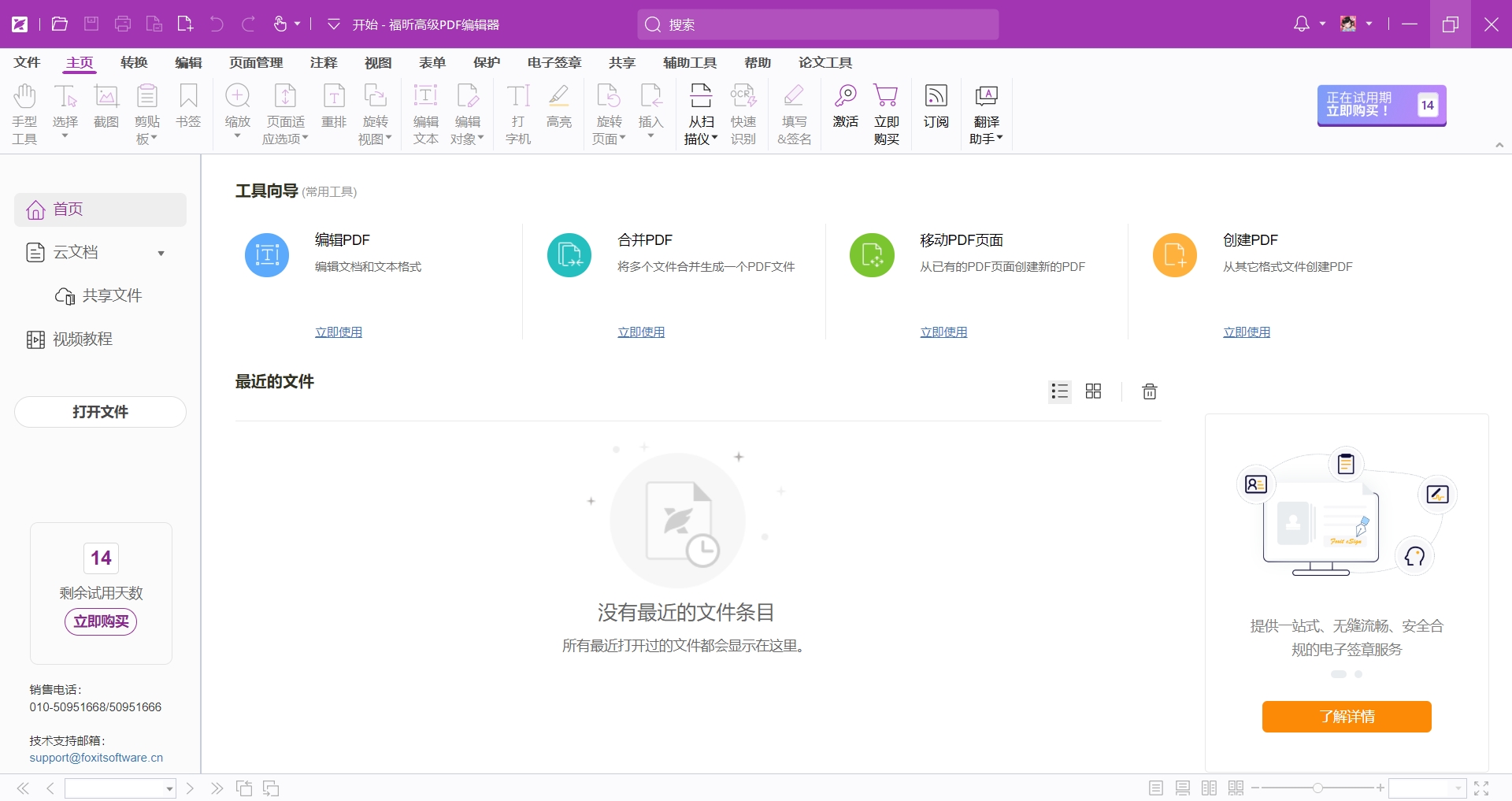
2、从文档中提取信息。在处理大量文档时,我们需要从中提取出需要的信息,这个过程就是提取文档。通过提取文档,我们可以更快地获取到所需信息,提高工作效率。
在打开PDF文档后,我们可以点击PDF编辑器中的“转换”选项,然后选择“导出全部图像”。这样就能将PDF文件中的所有图像导出。
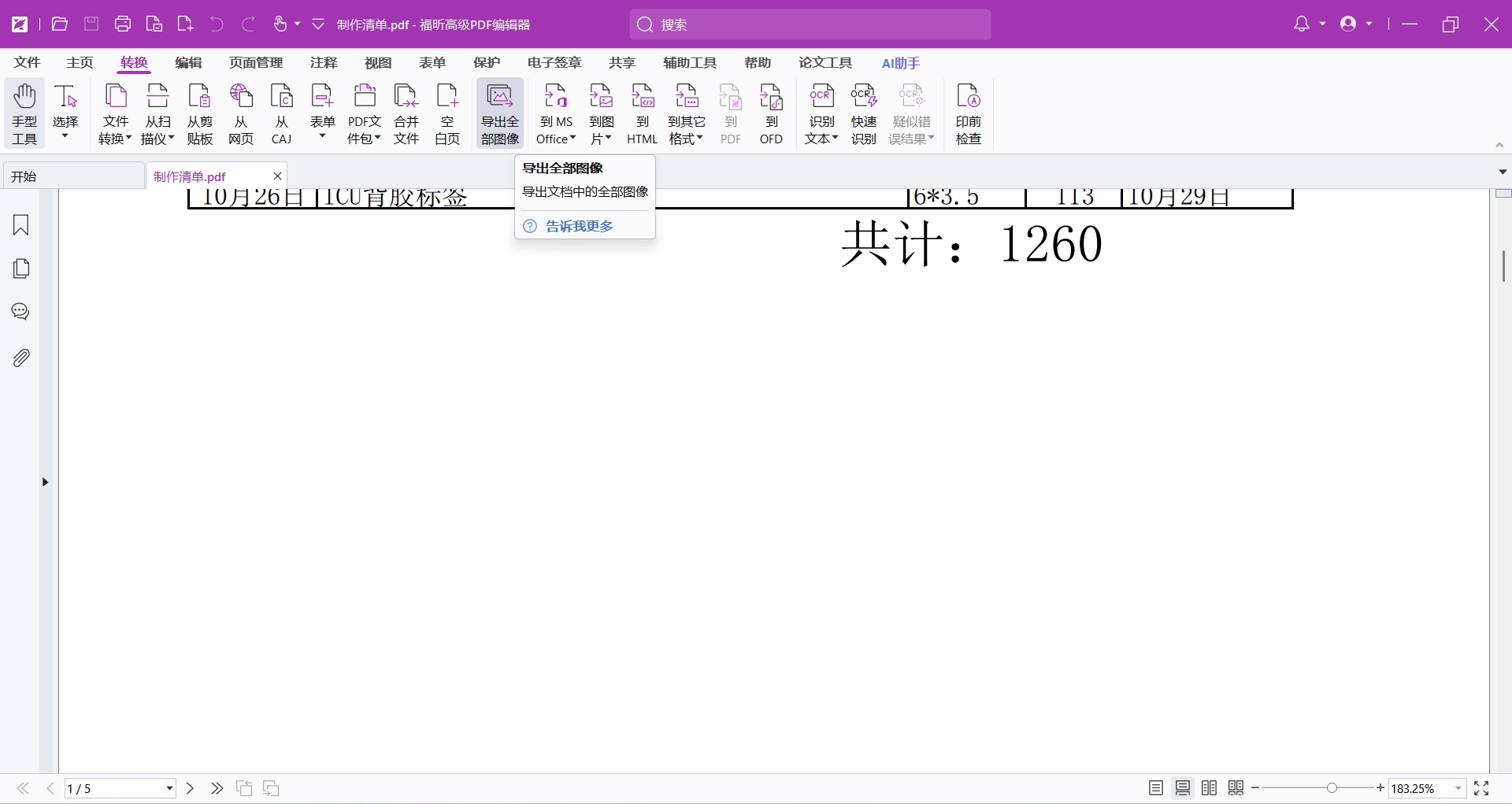
3、启动数据提取程序。程序将自动扫描目标文件,提取所需信息并进行整理。这一过程将大大提高工作效率,让数据处理更加简便快捷。
点击功能后,弹出一个窗口让我们选择要保存图片的路径,接着点击保存,等待软件完成所有图片的导出即可。
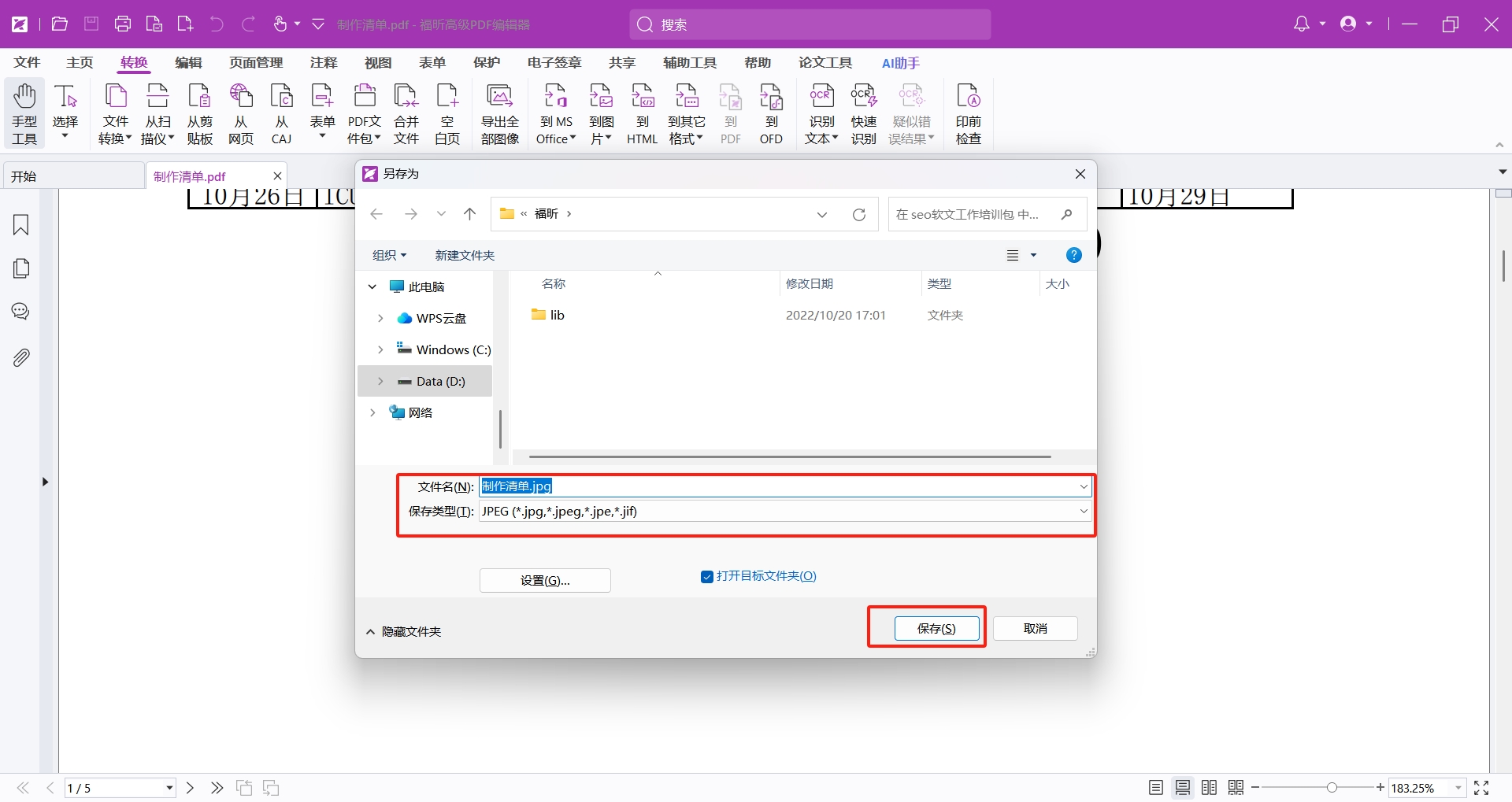
福昕PDF转Word怎么提取PDF图片?
想要快速提取PDF文档中的图片吗?想要一键导出所有图片吗?小编推荐福昕PDF转Word!这个工具是专业的PDF处理软件,质量绝对可靠。使用它提取PDF中的图片简直易如反掌,无需担心质量问题。让我们一起来看看这款工具如何轻松提取PDF文档中的所有图片吧。
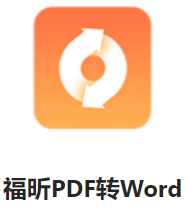
首先,在电脑上安装并启动福昕PDF转Word软件,接着点击【提取图片】功能。
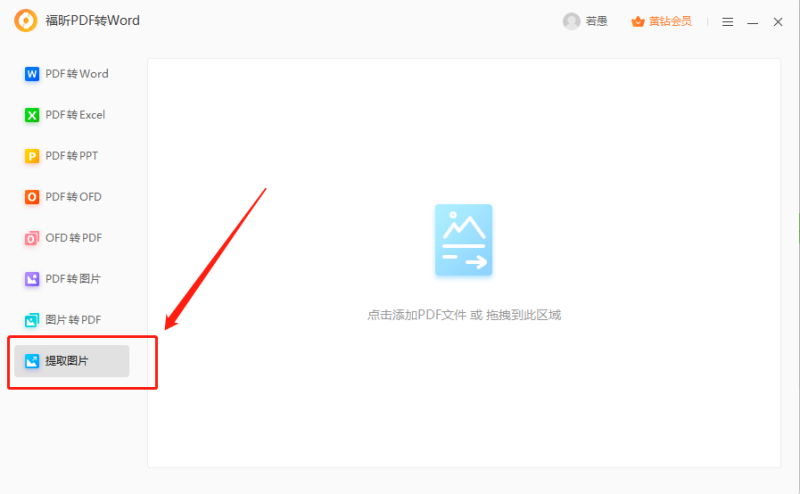
接下来,我们要在软件中导入需要从中提取图片的PDF文档。
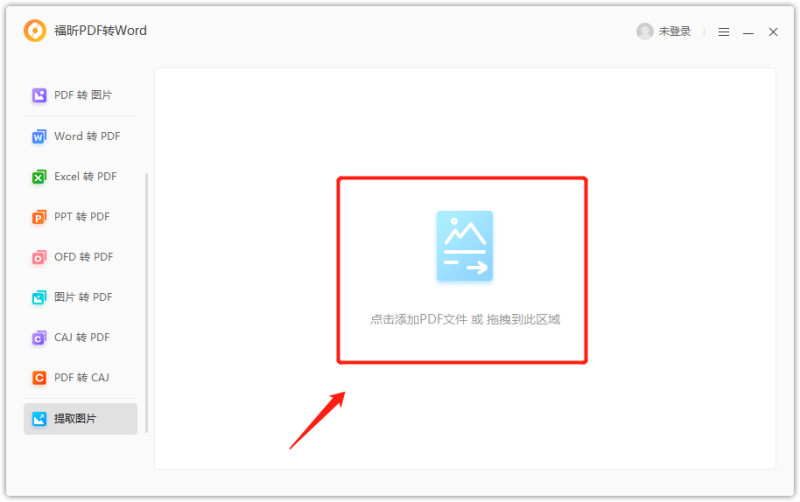
最终,您只需指定要导出的图片格式和保存路径,然后点击【开始】按钮即可开始导出。
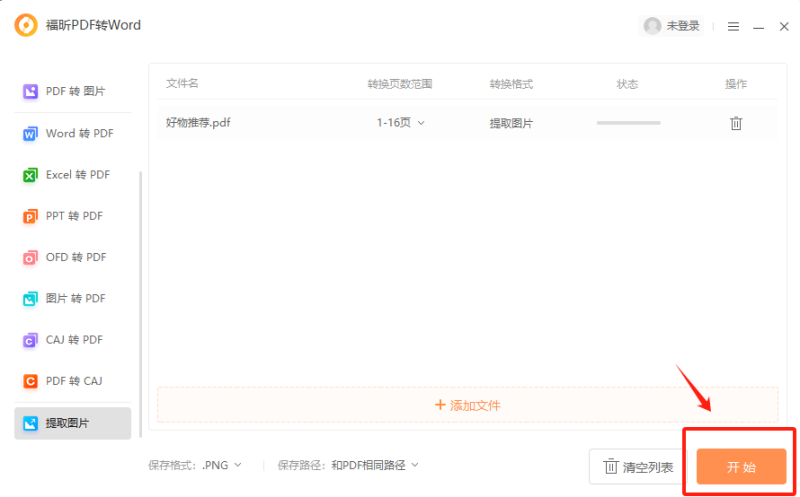
福昕PDF编辑器怎么提取PDF所有图片?
提取PDF文件中的图片并不是难事,但如果想要更轻松快速地提取出所有图片并保持清晰度,就可以选择使用福昕PDF编辑器。这款专业的工具不仅支持编辑修改PDF文本内容,还能帮助将PDF转换为其他格式,并提取出所有图片。让我们一起来看看如何利用这款工具提取PDF中的所有图片。

首先,我们要在电脑上安装并启动福昕PDF编辑器,接着打开需要编辑的PDF文件。
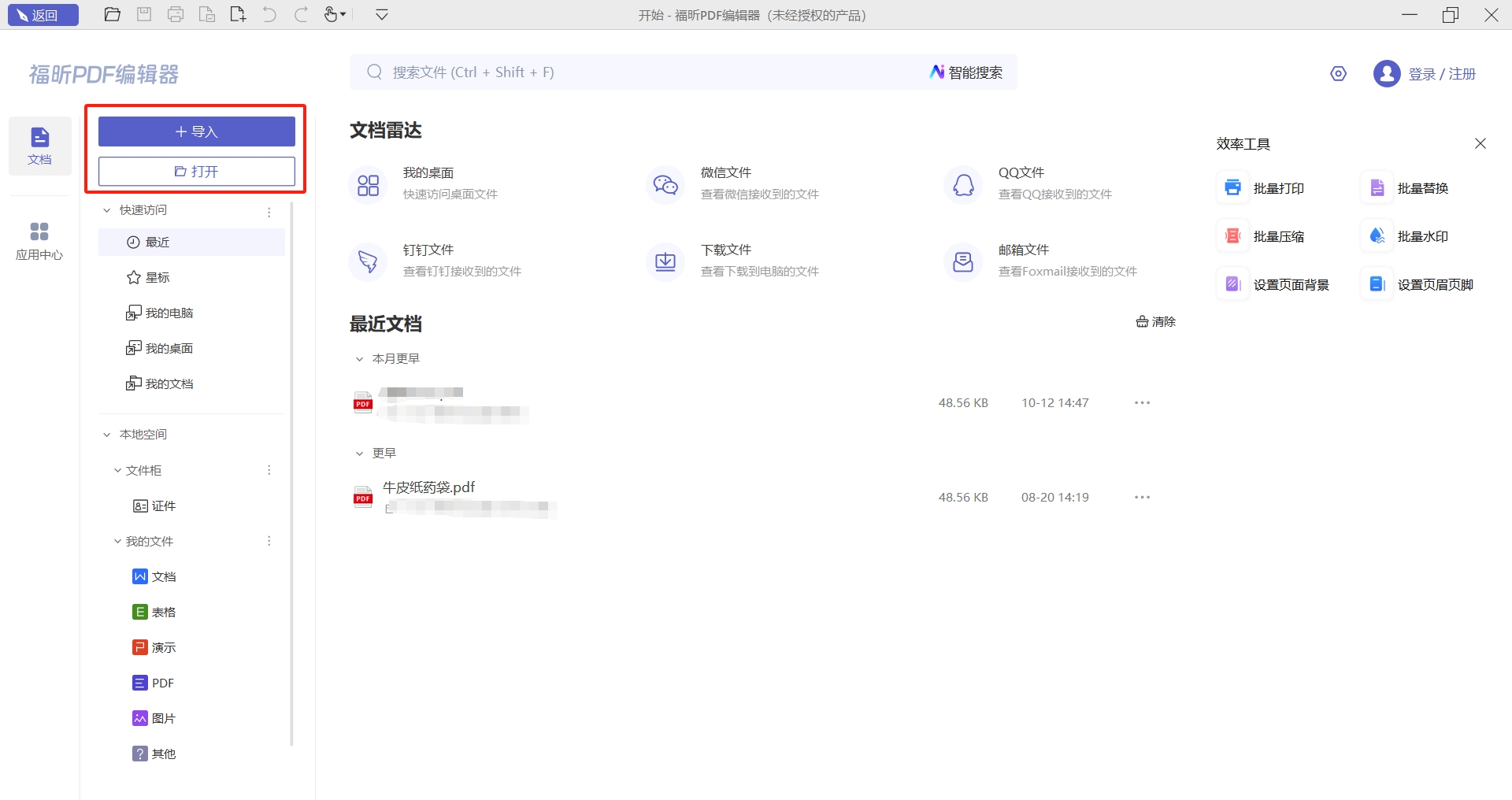
接下来,我们可以点击【转换】中的【导出全部图片】功能,然后在弹出窗口中选择想要保存图片的路径和格式,最后点击保存按钮。这样就可以在指定路径下查看已经成功导出的图片了。
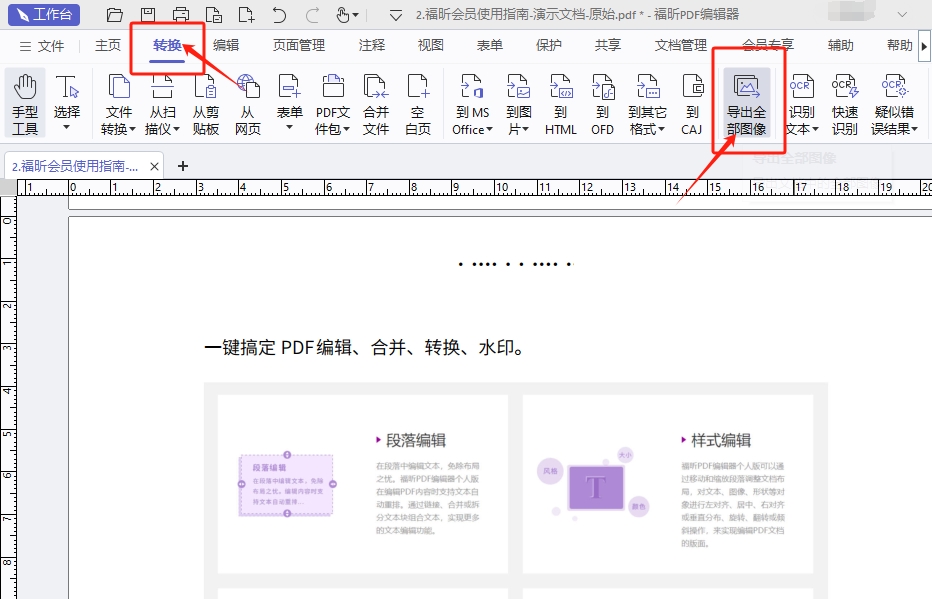
福昕高级PDF编辑器提供了强大的PDF图片提取工具,可以方便快捷地从PDF文档中提取所需的图片内容。用户只需简单操作即可实现图片的提取和保存,无需复杂的步骤和专业技能。同时,该编辑器支持多种文件格式的转换和编辑,满足用户多样化的需求。通过此工具,用户可以轻松处理PDF文档中的图片内容,提高工作效率并节省时间成本。







